- Общий сброс телефона HTC на ОС Android
- Как сбросить настройки HTC через Recovery
- Как сбросить до заводских настроек HTC U Play
- Как сбросить до заводских настроек Desire 19+
- Как сбросить до заводских настроек HTC Exodus 1s, U19e
- Как сделать Hard Reset HTC через настройки
- Сброс настроек любого устройства на Android
- Как осуществить резервное копирование сообщений и контактов перед сбросом
- Как сохранить данные
- Обновление прошивки на Андроид на HTC
- Описание
- Для чего нужно обновлять Андроид
- Обновление Андроид на смартфонах HTC
- Обновление «по воздуху»
- Обновление ОС посредством утилиты HTC Sync Manager
- Обновление Андроид на HTC HD2 (прошивка)
- Резервное копирование
- Проблемы с SIM-картой после обновления
- Обновление ОС не инсталлируется на смартфон
Общий сброс телефона HTC на ОС Android
Вам необходим общий сброс (hard reset, полный сброс, аппаратная перезагрузка) если:
- Ваш HTC начал зависать;
- перестал включаться;
- Вы забыли пароль;
- Вы забыли графическую блокировку.
Далее мы расскажем, как это сделать. Имейте ввиду, что все данные из памяти телефона удалятся, поэтому прибегайте к сбросу только в случае крайней необходимости или когда точно уверены, что у Вас осталась резервная копия.
Как сбросить настройки HTC через Recovery
Первый способ актуален для тех, у кого аппарат вообще не включается, неисправно работает или же у вас не получается разблокировать ваш смартфон или планшет:
- Выключите ваше устройство.
- Теперь нам необходимо попасть в режим Recovery. Для этого нужно зажать и удерживать определенную комбинацию клавиш. Одно из этих сочетаний точно подойдет, всё зависит от модели Вашего HTC:
- повышение громкости + кнопка включения
- понижение громкости + кнопка включения
- повышение/понижение громкости + кнопка включения + кнопка «Домой»
- повышение громкости + понижение громкости + кнопка включения
При помощи кнопок увеличения и уменьшения громкости Вы сможете перемещаться вверх и вниз по меню. Выбор подтверждается кнопкой включения/блокировки. В более новых устройствах HTC меню Recovery может быть сенсорным.
- Выберите пункт «wipe data/factory reset».
- Далее выберите «Yes — delete all user data»
- И в конце «reboot system now».
Весь процесс займет у Вас не больше минуты. После всех действий телефон или планшет перезагрузится, и Вы получите устройство в таком виде, каким оно было при первом запуске.
Как сделать Hard Reset HTC через настройки:
- Зайдите в настройки Android.
- Откройте пункт «Восстановление и сброс». Не забудьте выполнить резервное копирование.
- Выберите «Сброс настроек».
- Затем нажмите «Сбросить настройки телефона (планшетного ПК)».
- В конце нажмите «Стереть всё».
После этого произойдет сброс всех данных с внутренней памяти устройства.
Как сбросить до заводских настроек HTC U Play
- Выбираем «Настройки».
- Переходим в «Восстановление, сброс».
- Заходим в соответствующий пункт и следуем инструкциям.
- Выключаем аппарат.
- Одновременно удерживаем кнопки «Громкость +» и «Включение/питание».
- Выбираем Wipe Data/Factory Reset. Навигация осуществляется кнопкой увеличения/уменьшения громкости. Нажимаем кнопку «Выключение/питание».
- Жмем «Yes—delete all user data».
- Чтобы перезагрузить смартфон, и завершить процесс очистки гаджета, выбираем «reboot system now».
- «Чистый» телефон будет доступен для работы после перезагрузки.
Как сбросить до заводских настроек Desire 19+
- Открываем «Настройки».
- Заходим в «Восстановление и сброс».
- Нажимаем «Сброс настроек» и даем согласие на потерю всех данных.
- После перезагрузки процесс сброса до заводских настроек завершится.
- Способ 2:
- Выключаем телефон.
- Одновременно зажимаем клавиши «Громкость» и «Включение». Держим нажатыми несколько секунд.
- В появившемся меню выбираем Factory Reset. Навигация осуществляется клавишами громкости. Для подтверждения выбора следует нажать кнопку «Включение/выключение». После перезагрузки аппарат будет готов к работе.
Сбрасывать гаджет до заводских настроек желательно после его полной зарядки.
Как сбросить до заводских настроек HTC Exodus 1s, U19e
- Заходим в настройки.
- Выбираем «Восстановление и сброс». Далее переходим в «Сброс настроек».
- Выключаем аппарат.
- Зажимаем клавиши «Питание» и «Громкость –».
- Клавишей громкости выбираем Factory Reset и нажимаем кнопку «Питание».
После перезагрузки смартфон будет готов к использованию.
Как сделать Hard Reset HTC через настройки
1. Зайдите в настройки Android.
2. Откройте пункт «Восстановление и сброс». Не забудьте выполнить резервное копирование.
3. Выберите «Сброс настроек».
4. Затем нажмите «Сбросить настройки телефона (планшетного ПК)».
5. В конце нажмите «Стереть всё».
После этого произойдет сброс всех данных с внутренней памяти устройства.
Сброс настроек любого устройства на Android
Этот способ является универсальным и работает не только на HTC, но и на других устройствах на Android. В звонилке наберите один из следующих сервисных кодов. Возможно, не один из них не сработает, здесь всё зависит от производителя:
Как осуществить резервное копирование сообщений и контактов перед сбросом
Перед тем, как проводить полный сброс настроек смартфона, следует сохранить все важные данные.
Как осуществить резервное копирование:
- Нажимаем «Контакты».
- Выбираем в меню «Управление контактами».
- Выбираем пункт «Импорт и экспорт».
- Определяемся с вариантом экспорта (карта/память телефона) и выбираем соответствующий пункт.
Чтобы восстановить контакты, необходимо так же зайти в соответствующий раздел и нажать пункт «Импортировать».
Для сохранения сообщений используется пункт в меню «Архивация/восстановление СМС».
Как сохранить данные
Есть много способов, благодаря которым можно сохранить важную информацию. Благодаря им, в случае, если с телефоном что-либо случилось (не включается, завис и т.д), можно легко восстановить всю информацию на смартфоне после сброса его до заводских настроек.
Как сохраняется информация:
- Резервную копию можно создать приложением Sync Manager либо иными архиваторами.
- Программа Titanium Backup сохраняет резервные бэкапы.
- Сохранить большие объемы мультимедийной информации помогут облачные сервисы (DropBox, ОблакоMail, сервисы от Google, OneDrive).
Сброс до заводских настроек необходим в случае, если телефон начал медленнее работать или Вы желаете быстро очистить его от всего лишнего. Перед проведением процедуры сброса обязательно сохраните все необходимые данные (контакты, графический контент, информацию из записных книжек). После сброса восстановить эти данные уже не получится.
Резервное копирование желательно проводить периодически. Телефон может быть утерян или сломан, случайно залит. Любая подобная неприятность может привести к полной потери всех личных данных. Резервное копирование позволяет не беспокоится за сохранность данных. Что бы ни случилось со смартфоном, Вы всегда сможете восстановить рабочую среду и получить доступ к важным записям, изображениям и документам.
Средняя оценка 4.7 / 5. Поставлено оценок: 14
Еще никто не поставил оценку.
Нам очень жаль, что Вы разочарованы содержанием этой страницы!
Источник
Обновление прошивки на Андроид на HTC
Описание
Гаджеты компании HTC завоевали уверенные позиции на рынке благодаря стабильной работе, богатому функционалу, надежным расходным материалам и перспективному программному обеспечению. Все же, как это ни печально признавать, далеко не все устройства именитого производителя самостоятельно обновляют свою прошивку до последней актуальной версии. Другими словами, пользователю данных устройств довольно часто приходится сталкиваться с вопросом, как обновить Андроид на HTC. И в данном посте вы узнаете о нескольких универсальных методах обновления.
Для чего нужно обновлять Андроид
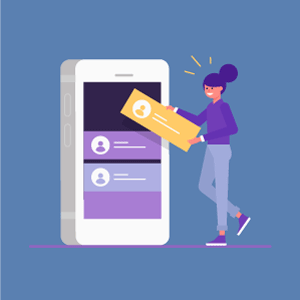
Другими словами, разработчики Андроид систематически работают над оптимизацией своего программного продукта, предоставляя новые инструменты, оказывающие предельно позитивное воздействие на рабочий процесс.
Фактически после правильно проведенного обновления системы смартфон или планшет начинает экономичнее использовать заряд батареи, а также демонстрирует более высокие показатели работоспособности, справляясь быстрее с большим объемом обрабатываемых команд.
В довесок ко всему вышеизложенному, новая система – это еще и улучшенный интерфейс, способствующий быстрой адаптации устройства под потребности его владельца.
Обновление Андроид на смартфонах HTC
Опытные пользователи Андроид и разработчики приложений рекомендуют собственникам многофункциональных гаджетов систематически проверять наличие новых версий операционных систем. Данные рекомендации аргументированы тем, что большинство современных функциональных приложений и емкостных игр ориентированы на работу исключительно под новыми ОС.
То есть вы можете столкнуться с ситуацией, когда на вашем смартфоне, работающем под управлением, например, ОС Jelly Bean, не включаются игры, которые превосходно идут на Marshmallow.
В свою очередь, решив обновить Андроид на телефоне HTC, вы должны знать, что провести данную процедуру можно несколькими способами:
- По воздуху (OTA – Over The Air).
- Через фирменную утилиту Fly.
- При помощи ПК – полноценная перепрошивка новой версией.
Каждый из них не требует особых навыков и умений, ввиду чего обновить систему до актуальной версии сможет даже неопытный пользователь. В частности, отметим, что в описанных далее методах обновления вам понадобится использовать стабильное интернет-соединение.
Обновление «по воздуху»
Обновления «по воздуху» – это наиболее рациональный способ модернизации операционной системы на смартфонах и планшетах. Данный способ подразумевает использование встроенной в прошивку утилиты, самостоятельно присоединяющейся к серверам и проверяющей наличие новых версий системы.
При этом обновление Андроида HTC по воздуху проводится в предельно сжатые сроки. Встроенная утилита, определив наличие обновлений, тут же скачивает их на телефон и предлагает провести автоматическую установку.
Чтобы начать обновление “по воздуху”, вы изначально должны обеспечить свой гаджет стабильным интернет-соединением. Далее вам остается зайти в настройки телефона, пролистать до самого низа к разделу «Справка».
Зайдя в раздел, вы найдете графу «Обновление системы». Тапнув на данную функцию, вы запустите встроенный процесс поиска обновлений. Следует отметить, что здесь же вы можете настроить автоматическое обновление в случае появления новых версий системы и режим проверки на наличие новых обновлений.
Обновление ОС посредством утилиты HTC Sync Manager

Скачать данную программу можно с официального сайта. Ее установка при этом займет считанные минуты, а пользу вы оцените уже при первом подключении.
Отдельного внимания заслуживает тот факт, что утилита HTC Sync Manager проверяет наличие нового аппаратно-программного обеспечения на сервере HTC автоматически. Вам необходимо только подключить устройство по USB-кабелю. Если программа находит обновление на сервере, пользователя сразу же информируют о наличии нового ПО.
Обновление Андроид на HTC HD2 (прошивка)
Как известно, компания HTC балует обновлениями «по воздуху» лишь пользователей более или менее новых моделей своих устройств. Владельцам старых гаджетов остается довольствоваться только имеющимися ОС или перепрошивать гаджеты вручную на свой страх и риск.
Благо, прошивкой сегодня может заняться каждый пользователь Андроид-устройства. Достаточно посетить тематический раздел форума 4PDA, и перед вами откроется внушительное изобилие прошивок, которые совместимы с вышеупомянутой моделью смартфона. Также на сайте присутствуют посты, посвященные и другим моделям HTC.
Резервное копирование
Перед тем, как приступить к установке новой системы, не поленитесь сделать резервное копирование всех важных данных на своем устройстве. Так же, как и с установкой операционной системы, сделать это можно несколькими способами.
Одним из наиболее рациональных является создание резервной копии средствами Google. В данном случае у вас появляется возможность сохранить контакты, настройки календаря, пароли от Wi-Fi-сетей, обои главного экрана, настройки почты и прочих приложений, настройки режимов работы, а также языков и времени.
Включение функции резервного копирования не требует скачивания дополнительного софта. Достаточно зайти в настройки смартфона или планшета, найти раздел «Система», и в нем включить параметр «Резервное копирование», выбрав соответствующую область загрузки «на Google Диск».
Далее, установив новую версию ПО, вы сразу же можете «поднять» все сохраненные данные, вернув желаемый облик устройству.
Проблемы с SIM-картой после обновления
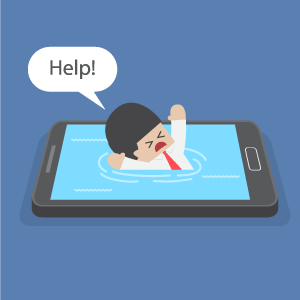
В частности, наиболее распространенной причиной такой ошибки является неисправность, которая кроется в самой SIM-карте. То есть, прежде чем проводить манипуляции с устройством, попробуйте поставить данную симку на другие аналогичные смартфоны. Если на них она работает, тогда уже следует приступать к решению проблемы на только что обновленном устройстве.
Обновление ОС не инсталлируется на смартфон
Совершенствуя свой смартфон путем обновления программного обеспечения, вы можете столкнуться и с неприятной ситуацией, когда новая прошивка не хочет устанавливаться на устройство. В таких случаях главное определиться с причиной, по которой смартфон не перепрошивается.
Отметим, что зачастую пользователи, стремясь всеми силами обновить гаджет, пытаются установить на него систему, которая не рассчитана на работу с имеющимся «железом». Отсюда и получается большое количество ошибок и сбоев в работе. Старайтесь устанавливать ОС, а также дополнительный софт только с официальных сайтов компаний-производителей или с проверенных тематических ресурсов.
Источник




